كيفية تنزيل مكتبة موسيقى Apple بالكامل بنقرة واحدة
إذا كنت من مستخدمي Apple Music المتحمسين ، فقد ترغب في تنزيل مكتبة الموسيقى بالكامل على جهازك لسهولة الوصول إليها في وضع عدم الاتصال. يمكن أن يكون هذا مفيدًا عندما تكون مسافرًا ، أو ليس لديك اتصال إنترنت موثوق به ، أو تريد ببساطة الحفاظ على بياناتك الخلوية. لحسن الحظ ، التعلم كيفية تنزيل مكتبة Apple Music بأكملها هي عملية مباشرة يمكن إجراؤها في بضع خطوات فقط.
في هذه المقالة ، سنرشدك إلى كيفية تنزيل مكتبة Apple Music بالكامل ، بما في ذلك الأغاني والألبومات وقوائم التشغيل ، حتى تتمكن من ذلك استمع إلى أغانيك المفضلة على الكمبيوتر أو غيرها من الأجهزة المختلفة في أي وقت. هيا بنا نبدأ!
محتوى المادة الجزء 1. هل يمكنني تنزيل مكتبة موسيقى Apple بالكامل مرة واحدة؟الجزء 2. قم بتنزيل مكتبة Apple Music بأكملها بسهولة بنقرة واحدة [مستحسن]الجزء 3. استنتاج
الجزء 1. هل يمكنني تنزيل مكتبة موسيقى Apple بالكامل مرة واحدة؟
نعم ، يمكنك تنزيل ملفات مكتبة Apple Music دفعة واحدة بنقرات قليلة. توفر Apple Music ميزة تتيح لك تنزيل مكتبة الموسيقى بالكامل ، بما في ذلك الأغاني والألبومات وقوائم التشغيل ، على جهازك للاستماع إليها في وضع عدم الاتصال. هذه الميزة متاحة على كل من أجهزة iOS و Android.
تجدر الإشارة إلى أن تنزيل مكتبتك بالكامل مرة واحدة قد يستغرق بعض الوقت ، اعتمادًا على حجم مكتبتك وسرعة اتصالك بالإنترنت. يوصى بأن يكون لديك اتصال إنترنت موثوق به ومساحة تخزين كافية على جهازك قبل بدء عملية التنزيل.
كيفية تنزيل مكتبة موسيقى Apple بالكامل على iPhone؟
لتنزيل مكتبة Apple Music بالكامل على جهاز iPhone ، اتبع الخطوات التالية:
- افتح تطبيق Apple Music على جهاز iPhone الخاص بك.
- اضغط على علامة التبويب "المكتبة" في الجزء السفلي من الشاشة.
- اضغط على خيار "الموسيقى التي تم تنزيلها" أعلى الشاشة.
- اضغط على أيقونة "+" بجوار "الموسيقى التي تم تنزيلها" لبدء عملية التنزيل.
- سترى رسالة منبثقة تقول "ستتضمن الموسيقى التي تم تنزيلها جميع الأغاني وقوائم التشغيل والألبومات في مكتبتك." اضغط على "تنزيل الموسيقى" للتأكيد.
سيبدأ iPhone الآن في تنزيل مكتبة Apple Music بالكامل. يعتمد مقدار الوقت المستغرق لإكمال التنزيل على حجم مكتبتك وسرعة اتصالك بالإنترنت. بمجرد اكتمال التنزيل ، ستتمكن من الاستماع إلى جميع الأغاني والألبومات وقوائم التشغيل المفضلة لديك في وضع عدم الاتصال.
ملاحظات: إذا قمت بتمكين مكتبة موسيقى iCloud ، فسيتم تنزيل مكتبة الموسيقى الخاصة بك تلقائيًا على جهاز iPhone الخاص بك. إذا لم يكن الأمر كذلك ، فستحتاج إلى تنزيل مكتبتك يدويًا كما هو موضح أعلاه.
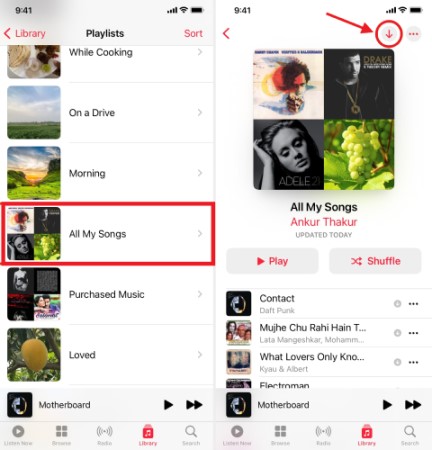
كيفية تنزيل جميع أغاني مكتبة Apple Music الخاصة بي في iTunes؟
إذا كنت تفضل استخدام iTunes على جهاز الكمبيوتر الخاص بك ، فيمكنك أيضًا تنزيل مكتبة Apple Music بالكامل باتباع الخطوات التالية:
- افتح iTunes على جهاز الكمبيوتر الخاص بك وقم بتسجيل الدخول باستخدام معرف Apple الخاص بك.
- انقر فوق "موسيقى" في الزاوية اليسرى العلوية من نافذة iTunes.
- انقر فوق علامة التبويب "المكتبة" لعرض مكتبة الموسيقى الخاصة بك.
- انقر فوق علامة التبويب "الأغاني" لعرض جميع الأغاني في مكتبتك.
- حدد جميع الأغاني في مكتبتك بالضغط على "Ctrl + A" (نظام التشغيل Windows) أو "Command + A" (نظام التشغيل Mac).
- انقر بزر الماوس الأيمن على الأغاني المحددة واختر "تنزيل" من القائمة المنسدلة.
سيبدأ iTunes في تنزيل مكتبة Apple Music بالكامل ، بما في ذلك جميع الأغاني والألبومات وقوائم التشغيل. سيعتمد وقت التنزيل على حجم مكتبتك وسرعة اتصالك بالإنترنت.
بمجرد اكتمال التنزيل ، يمكنك الوصول إلى مكتبة Apple Music بالكامل في وضع عدم الاتصال عن طريق فتح iTunes وتحديد خيار "Downloaded Music" في علامة التبويب "Library".
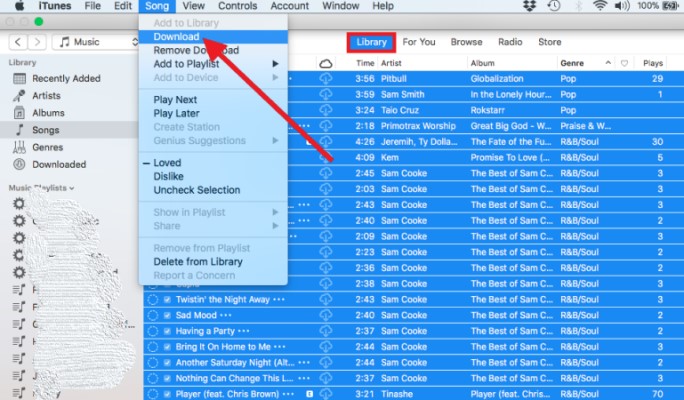
الجزء 2. قم بتنزيل مكتبة Apple Music بأكملها بسهولة بنقرة واحدة [مستحسن]
TuneSolo محول ابل الموسيقى هو برنامج تابع لجهة خارجية يسمح لك بتنزيل وتحويل أغاني وألبومات وقوائم تشغيل Apple Music إلى تنسيقات MP3 و FLAC و WAV وتنسيقات أخرى. هذا البرنامج مفيد بشكل خاص لأولئك الذين يريدون قم بتنزيل أغاني Apple Music الخاصة بهم والاحتفاظ بها حتى بعد إلغاء اشتراكهم، أو لأولئك الذين يرغبون في تشغيل Apple Music على الأجهزة التي لا تدعم تطبيق Apple Music.
TuneSolo محول ابل الموسيقى يزيل حماية DRM (إدارة الحقوق الرقمية) من أغاني Apple Music ، مما يتيح لك تنزيلها وتحويلها إلى تنسيقات أخرى. يمكن للبرنامج تحويل ملفات Apple Music بسرعة تصل إلى 10 أضعاف ، مع الحفاظ على جودة الصوت الأصلية.
باستخدام TuneSolo يحتوي Apple Music Converter على عدد من المزايا ، بما في ذلك سهولة الاستخدام. بنقرات قليلة فقط ، يمكنك اختيار وتنزيل وتحويل ملفات الصوت باستخدام واجهة البرنامج سهلة الاستخدام. يحافظ البرنامج أيضًا على الجودة الأصلية للموسيقى ، مما يمنح المستمعين أفضل تجربة ممكنة.

كيفية تنزيل مكتبة موسيقى Apple بالكامل بنقرة واحدة مجانًا؟
للحصول على جميع أغاني Apple Music الخاصة بك مرة واحدة:
- قم بتنزيل البرنامج وتثبيته على جهاز كمبيوتر Mac أو Windows.
- قم بتسجيل الدخول باستخدام معرف Apple الخاص بك بعد فتح مشغل الويب المدمج في Apple Tunesolo.
- يمكنك الآن رؤية مكتبة Apple Music الخاصة بك. حدد أغاني أو ألبومات أو قوائم تشغيل Apple Music التي تريد تنزيلها وتحويلها.
- انقر فوق "تحويل كافة العناصر". سيبدأ البرنامج بعد ذلك في عملية التحويل ، ويمكنك ذلك احفظ الملفات المحولة على جهاز الكمبيوتر الخاص بك.
يمكنك الآن تنزيل الأغاني وقائمة التشغيل الخاصة بمكتبة Apple Music بنقرات بسيطة. يمكنك استخدام الأداة للتأكد من التقاط الأغاني التي لا تزال موجودة علامات ID3 والبيانات الوصفية فيهم. بهذه الطريقة ، أنت متأكد من أن مجموعتك الموسيقية لا تزال منظمة. ولا داعي للقلق بشأن تحديد النوع والفنان والألبوم والسنة والمزيد.

الجزء 3. استنتاج
يمكن أن يكون تنزيل مكتبة Apple Music بالكامل ميزة مفيدة لأولئك الذين يرغبون في الوصول إلى الأغاني والألبومات وقوائم التشغيل المفضلة لديهم في وضع عدم الاتصال. سواء كنت من مستخدمي iOS أو Android ، يمكنك بسهولة تنزيل مكتبتك بالكامل ببضع نقرات. بالإضافة إلى ذلك ، فإن استخدام برامج الجهات الخارجية مثل TuneSolo يمكن أن يسمح لك برنامج Apple Music Converter بتنزيل ملفات Apple Music وتحويلها إلى تنسيقات مختلفة.
بشكل عام ، مع النهج الصحيح ل بإمكانك تحميله أغاني وقوائم تشغيل مكتبة Apple Music بأكملها في وقت واحد، يمكنك الوصول إلى الموسيقى المفضلة لديك حتى عندما لا يكون لديك اتصال بالإنترنت.
أخيرًا ، يمكنك اختيار TuneSolo Apple Music Converter للحصول على أفضل المقطوعات التي تحبها من Apple Music و iTunes بسهولة. إنها طريقة رائعة لبناء مجموعتك الموسيقية ، حتى تتمكن من نقلها إلى أجهزة شخصية متعددة تملكها!